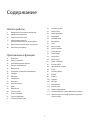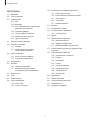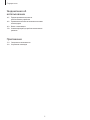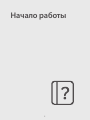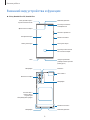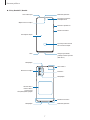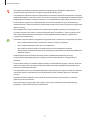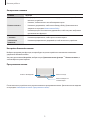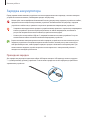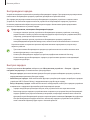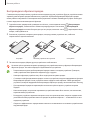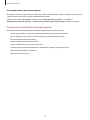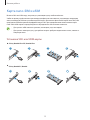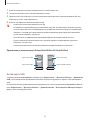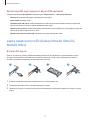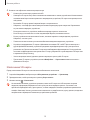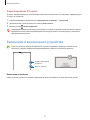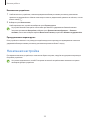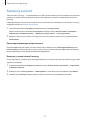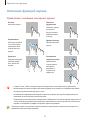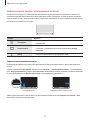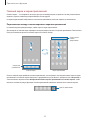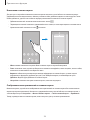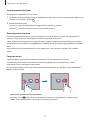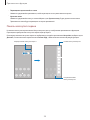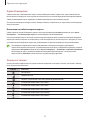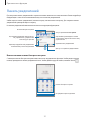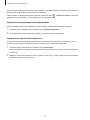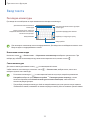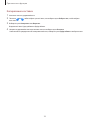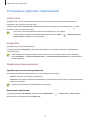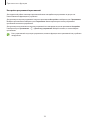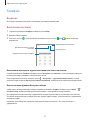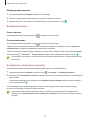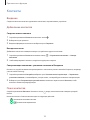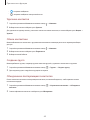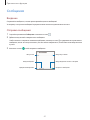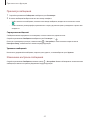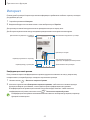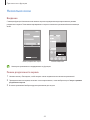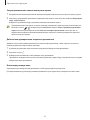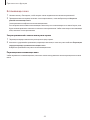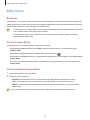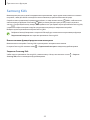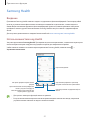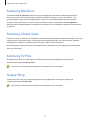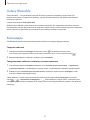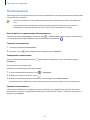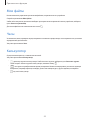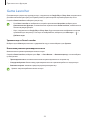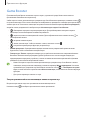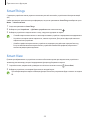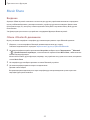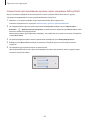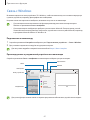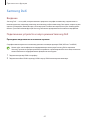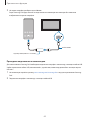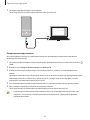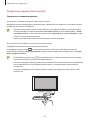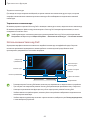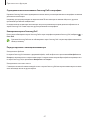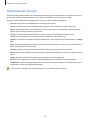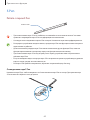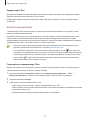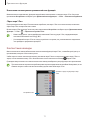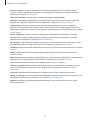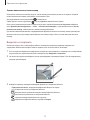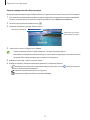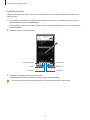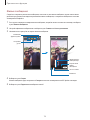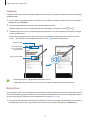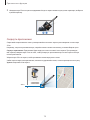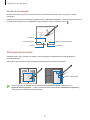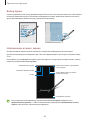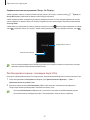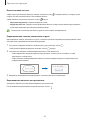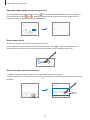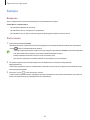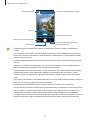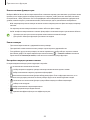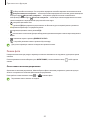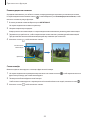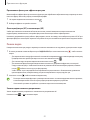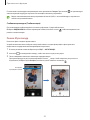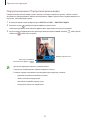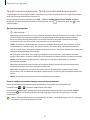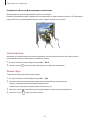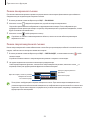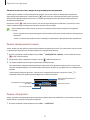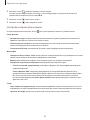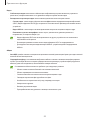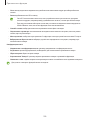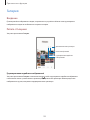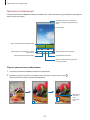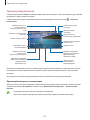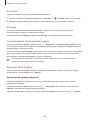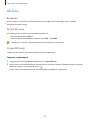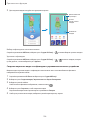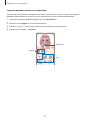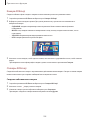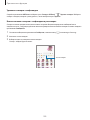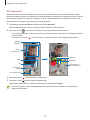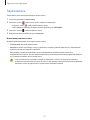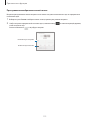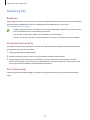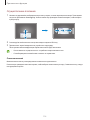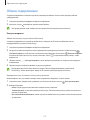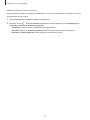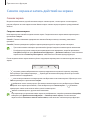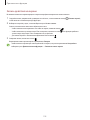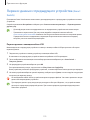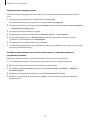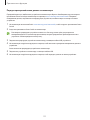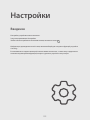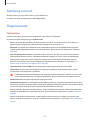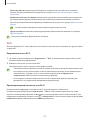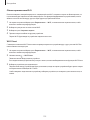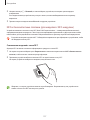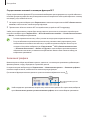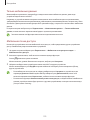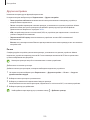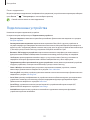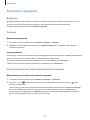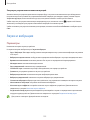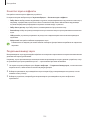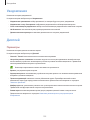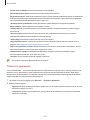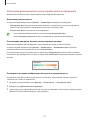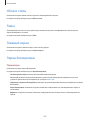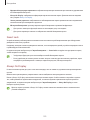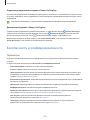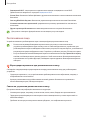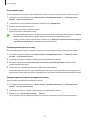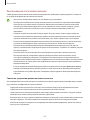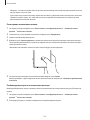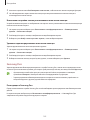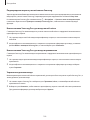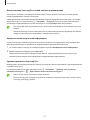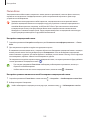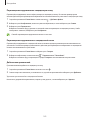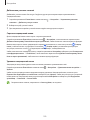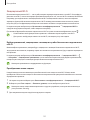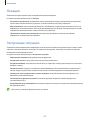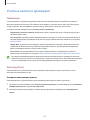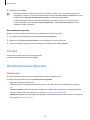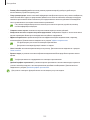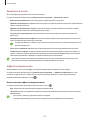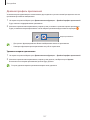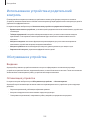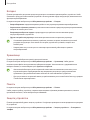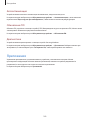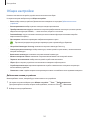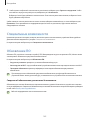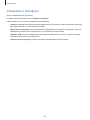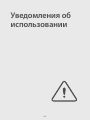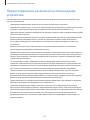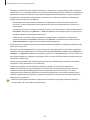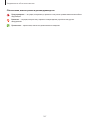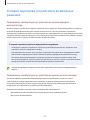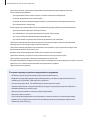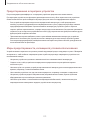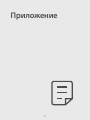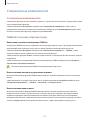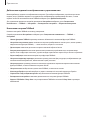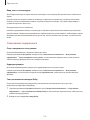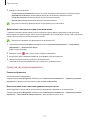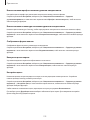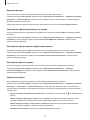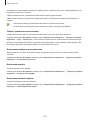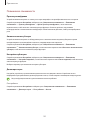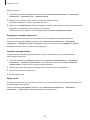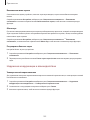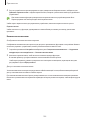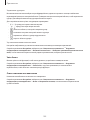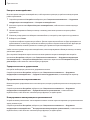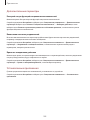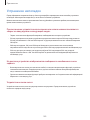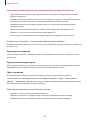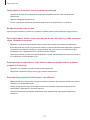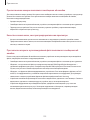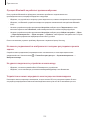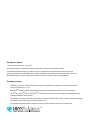Samsung SM-N986B/DS Руководство пользователя
- Категория
- Мобильные телефоны
- Тип
- Руководство пользователя
Это руководство также подходит для

2
Содержание
Начало работы
6 Внешний вид устройства и функции
10 Зарядка аккумулятора
15 Карта nano-SIM и eSIM
17 карта памяти microSD
(Galaxy Note20 Ultra 5G, Note20 Ultra)
19 Включение и выключение устройства
20 Начальная настройка
Приложения и функции
21 Введение
22 Samsung account
23 Описание функций экрана
31 Панель уведомлений
33 Ввод текста
35 Установка и удаление приложений
37 Телефон
39 Контакты
41 Сообщения
43 Интернет
44 Несколько окон
47 Bixby
49 Bixby Vision
50 Samsung Kids
51 Samsung Health
52 Samsung Members
52 Samsung Global Goals
52 Samsung TV Plus
52 Galaxy Shop
53 Galaxy Wearable
53 Календарь
54 Напоминания
55 Мои файлы
55 Часы
55 Калькулятор
56 Game Launcher
57 Game Booster
58 SmartThings
58 Smart View
59 Music Share
61 Связь с Windows
62 Samsung DeX
68 Приложения Google
69 S Pen
82 Samsung Notes
85 PENUP
86 Камера
101 Галерея
105 AR Zone
111 Звукозапись
113 Samsung Pay
115 Обмен содержимым
117 Снимок экрана и запись действий на экране
119 Перенос данных с предыдущего устройства
(Smart Switch)

Содержание
3
140 Безопасность и конфиденциальность
141 Распознавание лица
143 Распознавание отпечатков пальцев
145 Samsung Pass
148 Папка Knox
151 Защищенный Wi-Fi
152 Локация
152 Экстренные ситуации
153 Учетные записи и архивация
153 Samsung Cloud
154 Google
154 Дополнительные функции
156 Движения и жесты
156 Эффекты видеовызова
157 Двойной профиль приложений
158 Использование устройства и родительский
контроль
158 Обслуживание устройства
158 Оптимизация устройства
159 Батарея
159 Хранилище
159 Память
159 Защита устройства
160 Автооптимизация
160 Обновление ПО
160 Диагностика
160 Приложения
161 Общие настройки
162 Специальные возможности
162 Обновление ПО
163 Сведения о телефоне
Настройки
122 Введение
123 Samsung account
123 Подключения
124 Wi-Fi
126 Bluetooth
127 NFC и бесконтактные платежи (для
моделей с NFC-модулем)
128 Экономия трафика
129 Только мобильные данные
129 Мобильная точка доступа
130 Другие настройки
131 Подключенные устройства
132 Режимы и сценарии
132 Режимы
132 Использование регулярно
выполняемых операций
133 Звуки и вибрация
134 Качество звука и эффекты
134 Раздельный вывод звука
135 Уведомления
135 Дисплей
136 Плавность движений
137 Изменение режима экрана и
регулировка цвета изображения
138 Обои и стиль
138 Темы
138 Главный экран
138 Экран блокировки
139 Smart Lock
139 Always On Display

5
Начало работы

Начало работы
6
Внешний вид устройства и функции
►
Galaxy Note20 Ultra 5G, Note20 Ultra:
Внешний динамик
Изогнутый экран
Датчик распознавания
отпечатков пальцев
Боковая клавиша
Клавиша громкости
Сенсорный экран
Фронтальная камера
Изогнутый экран
S Pen
Слот для SIM-карты /
карты памяти microSD
Гнездо наушников /
универсальный разъем
(USB Type-C)
Датчик расстояния/
освещенности
Основная камера
GPS антенна
Микрофон
Микрофон Вспышка
Основная антенна
Внешний динамик
Микрофон
Антенна NFC /
антенна MST /
катушка для
беспроводной зарядки

Начало работы
7
►
Galaxy Note20 5G, Note20:
Внешний динамик
Датчик распознавания
отпечатков пальцев
Боковая клавиша
Клавиша громкости
Сенсорный экран
Фронтальная камера
S Pen
Слот SIM-карты
Гнездо наушников /
универсальный разъем
(USB тип C)
Датчик расстояния/
освещенности
Основная камера
Микрофон
Вспышка
Основная антенна
Внешний динамик
Микрофон
GPS антенна
Микрофон
Антенна NFC /
антенна MST /
катушка для
беспроводной зарядки

Начало работы
8
•
При работе динамиков, например, при воспроизведении мультимедийных файлов или
использовании громкой связи, не держите устройство вблизи ушей.
•
Не подвергайте объектив камеры воздействию источников интенсивного освещения, например,
воздействию прямых солнечных лучей. Это может стать причиной повреждения матрицы камеры.
Поврежденная матрица не подлежит ремонту, а на изображениях будут видны точки или пятна.
•
Использование устройства с поврежденным стеклом или акриловым корпусом может быть
травмоопасным. Снова пользоваться устройством можно только после его ремонта в сервисном
центре Samsung.
•
При попадании пыли или посторонних материалов в микрофон, динамик или приемник, звук
устройства может стать тихим, а некоторые функции могут не работать. Попытка удалить пыль
или посторонние материалы с помощью острого предмета может повредить устройство и
ухудшить его внешний вид.
•
Проблемы с подключением и разрядкой аккумулятора могут возникнуть в следующих ситуациях:
–
при установке металлических элементов в области антенны устройства;
–
при установке металлического чехла на устройство;
–
при накрытии области антенны устройства руками или предметами во время
использования определенных функций, например осуществления вызовов или мобильной
передачи данных.
•
Рекомендовано использование защитной пленки, одобренной компанией Samsung.
Использование нерекомендованных защитных пленок может привести к неисправности
датчиков.
•
Если на области вокруг основной камеры находятся какие-либо аксессуары, такие как защитная
пленка для экрана или наклейки, во время вызовов или воспроизведения мультимедиа могут
возникать нежелательные шумы.
•
Не накрывайте датчик расстояния/освещенности аксессуарами для экрана, такими как защитная
пленка для экрана, наклейки или чехол. В противном случае это может привести к поломке
датчика.
•
Во время вызовов в верхней части устройства может возникать мигание света, вызванное
работой датчика расстояния.
•
Цвета на изогнутом экране могут выглядеть по-разному в зависимости от положения при
просмотре. (Galaxy Note20 Ultra 5G, Note20 Ultra)

Начало работы
9
Аппаратные клавиши
Клавиша Функция
Боковая клавиша
•
Когда устройство выключено, нажмите и удерживайте клавишу, чтобы
включить устройство.
•
Нажмите, чтобы включить или заблокировать экран.
•
Нажмите и удерживайте, чтобы начать беседу с Bixby. Дополнительные
сведения см. в разделе Использование Bixby.
•
Нажмите два раза или нажмите и удерживайте, чтобы запустить выбранное
приложение или функцию.
Боковая клавиша
+ клавиша
уменьшения
громкости
•
Нажмите одновременно, чтобы сделать снимок экрана.
•
Нажмите одновременно и удерживайте, чтобы выключить устройство.
Настройка боковой клавиши
Выберите программу или функцию, которая будет запускаться двойным нажатием или нажатием и
удержанием боковой клавиши.
Запустите приложение
Настройки
, выберите пункт
Дополнительные функции
→
Боковая клавиша
, а
затем выберите нужный вариант.
Программные кнопки
Кнопка «Назад»
Кнопка возврата на
главный экран
Кнопка «Последние»
После включения устройства внизу экрана появляются программные кнопки. Дополнительные сведения
см. в разделе Навигационная панель (программные кнопки).

Начало работы
10
Зарядка аккумулятора
Перед первым использованием устройства или после продолжительного периода, в течение которого
устройство не использовалось, необходимо зарядить аккумулятор.
Используйте только одобренный компанией Samsung аккумулятор, зарядное устройство и кабель,
предназначенные специально для вашего устройства. Несовместимый аккумулятор, зарядное
устройство и кабель могут привести к серьезным травмам или повреждению устройства.
•
Неправильное подключение зарядного устройства может привести к серьезному повреждению
вашего устройства. Гарантия не распространяется на любые повреждения, возникшие в
результате неправильного использования устройства и аксессуаров.
•
Используйте только кабель USB тип C, входящий в комплект поставки устройства. В случае
использования кабеля microUSB возможно повреждение устройства.
В целях экономии электроэнергии отключайте зарядное устройство, если оно не используется.
Зарядное устройство не оснащено переключателем питания, поэтому его нужно отключать от
электрической розетки, чтобы прервать процесс зарядки и сэкономить электроэнергию. При
использовании зарядное устройство должно плотно прилегать к электрической розетке и
находиться в легкодоступном месте.
Проводная зарядка
Для зарядки аккумулятора подключите кабель USB одним концом к USB-адаптеру питания, а другим
— к универсальному разъему устройства. По окончании зарядки отключите зарядное устройство от
заряжаемого устройства.

Начало работы
11
Беспроводная зарядка
Устройство оснащено встроенной катушкой для беспроводной зарядки. Для зарядки аккумулятора можно
использовать беспроводное зарядное устройство (приобретается дополнительно).
Для зарядки аккумулятора совместите центр беспроводного зарядного устройства и заднюю панель
устройства. По окончании зарядки отключите устройство от беспроводного зарядного устройства.
На панели уведомлений отобразится расчетное время зарядки. Фактическое время зарядки может
отличаться в зависимости от условий зарядки.
Предостережения, касающиеся беспроводной зарядки
•
Не следует помещать данное устройство на беспроводное зарядное устройство, если между
задней стенкой и чехлом устройства находится кредитная карта или карта с радиометкой (RFID)
(например, транспортная карта или ключ-карта).
•
Не следует помещать данное устройство на беспроводное зарядное устройство с
токопроводящими материалами между ними, такими как металлические объекты и магниты.
Устройство может не заряжаться должным образом или может перегреваться, а карты могут
перестать работать.
•
При использовании беспроводного зарядного устройства в местах со слабым сигналом сети
сетевые функции могут стать недоступны.
•
Используйте беспроводные зарядные устройства, одобренные компанией Samsung.
Использование других беспроводных зарядных устройств может привести к ненадлежащей
зарядке аккумулятора.
Быстрая зарядка
Откройте приложение
Настройки
, выберите пункт
Обслуживание устройства
→
Батарея
→
Другие
настройки аккумулятора
, а затем включите нужную функцию.
•
Быстрая зарядка
: для использования функции быстрой зарядки необходимо зарядное устройство,
поддерживающее адаптивную быструю зарядку.
•
Очень быстрая зарядка
: чтобы использовать функцию супер быстрой зарядки, потребуется зарядное
устройство USB PD (Power Delivery), поддерживающее супер быструю зарядку.
•
Быстр. беспровод. зарядка
: чтобы воспользоваться этой функцией, используйте зарядное устройство
и компоненты с поддержкой функции быстрой беспроводной зарядки.
•
Зарядка аккумулятора происходит быстрее, если устройство или его экран выключены.
•
Вентилятор внутри зарядного устройства может создавать шум во время быстрой беспроводной
зарядки. Добавьте регулярно выполняемую операцию, которая будет автоматически отключать
функцию быстрой беспроводной зарядки в заданное время с помощью
Сценарии
. Когда функция
быстрой беспроводной зарядки отключена, вентилятор зарядного устройства станет работать
тише и световой индикатор будет гореть с меньшей яркостью.

Начало работы
12
Беспроводная обратная зарядка
С помощью аккумулятора своего устройства можно зарядить другое устройство. Другое устройство можно
заряжать даже во время зарядки собственного устройства. Функция беспроводной обратной зарядки
может работать неправильно с некоторыми аксессуарами или чехлами. Рекомендуется убрать аксессуары
и чехол перед использованием данной функции.
1 Откройте панель уведомлений, проведите по ней вниз, а затем нажмите кнопку (
Беспроводная
обратная зарядка
), чтобы включить соответствующую функцию. Если кнопка (
Беспроводная
обратная зарядка
) на панели быстрого доступа отсутствует, коснитесь значка и перетащите кнопку
поверх, чтобы добавить ее.
2 Разместите устройство, которое нужно зарядить, по центру своего устройства так, чтобы они
соприкасались задними панелями.
Смартфон Носимое устройство Galaxy Watch Galaxy Buds
3 По окончании зарядки уберите другое устройство от собственного.
Не используйте наушники, во время зарядки другого устройства используя функцию беспроводная
обратная зарядка. Это может повредить задействованные устройства.
•
Расположение катушки для беспроводной зарядки зависит от модели устройства. Проверьте,
чтобы устройства были правильно соединены друг с другом.
•
Некоторые функции устройств могут быть недоступны во время зарядки.
•
С помощью этой функции можно зарядить только те устройства, которые поддерживают функцию
беспроводной зарядки. Не все устройства можно зарядить таким образом. Чтобы просмотреть
устройства, которые поддерживают беспроводную обратную зарядку, посетите веб-сайт Samsung.
•
Для надлежащей зарядки не перемещайте и не используйте ни одно из устройств во время
зарядки.
•
Количество заряда, полученное заряжаемым устройством может быть меньше, чем количество,
отданное вашим устройством.
•
Если другое устройство заряжается во время того, как заряжается ваше, скорость зарядки может
уменьшиться либо устройство может не зарядиться должным образом — в зависимости от типа
зарядного устройства.
•
Скорость и эффективность зарядки может отличаться в зависимости от состояния устройства или
окружающей среды.

Начало работы
13
Установка лимита для отдачи заряда
Вы можете настроить устройство таким образом, чтобы оно прекращало передачу энергии, когда уровень
заряда аккумулятора опустится ниже определенного уровня.
Откройте приложение
Настройки
, выберите пункт
Обслуживание устройства
→
Батарея
→
Беспроводная обратная зарядка
→
Ограничение уровня заряда аккумулятора
и укажите значение.
Снижение потребления электроэнергии
Ниже перечислены рекомендации по экономии заряда аккумулятора устройства.
•
Оптимизируйте работу устройства с помощью функции обслуживания устройства.
•
Если устройство не используется, выключите экран, нажав боковую клавишу.
•
Включите режим энергосбережения.
•
Закройте неиспользуемые приложения.
•
Отключите Bluetooth, если он не используется.
•
Отключите функцию автосинхронизации приложений, которые синхронизируются.
•
Уменьшите время работы подсветки.
•
Уменьшите яркость экрана.

Начало работы
14
Советы и меры предосторожности во время зарядки аккумулятора
•
При полной разрядке аккумулятора включить устройство сразу после подключения к зарядному
устройству невозможно. Чтобы включить устройство, следует подождать несколько минут, пока
аккумулятор немного зарядится.
•
При одновременном использовании нескольких приложений, а также приложений, требующих
соединения с другими устройствами, аккумулятор разряжается быстрее. Чтобы избежать разрядки
аккумулятора во время передачи данных, эти приложения следует всегда запускать при полностью
заряженном аккумуляторе.
•
Если для зарядки используется не зарядное устройство, а, например, ПК, на зарядку аккумулятора
может потребоваться больше времени из-за меньшей силы электрического тока.
•
Во время зарядки аккумулятора можно пользоваться устройством, но это замедляет процесс зарядки.
•
Если устройство получает нестабильное питание во время зарядки, сенсорный экран может не
реагировать на прикосновения. В этом случае, отключите зарядное устройство от вашего устройства.
•
Во время зарядки устройство и зарядное устройство могут нагреваться. Это нормальное явление, не
влияющее на производительность и срок службы устройства. Если аккумулятор нагреется больше
обычного, зарядное устройство может прекратить свою работу. Если это произойдет во время
беспроводной зарядки, отсоедините устройство от зарядного устройства и дайте ему остыть, а затем
снова зарядите через некоторое время.
•
Зарядка устройства, в случае если универсальный разъем намочен, может привести к повреждению
устройства. Тщательно протрите универсальный разъем перед зарядкой устройства.
•
Если устройство не заряжается, обратитесь c ним в сервисный центр Samsung вместе с зарядным
устройством.

Начало работы
15
Карта nano-SIM и eSIM
Вставьте SIM- или USIM-карту, полученную у поставщика услуг мобильной связи.
Чтобы на одном устройстве иметь два номера телефона или пользоваться услугами двух операторов
связи, активируйте eSIM или установите две SIM-карты. В отличие от физической карты nano-SIM, eSIM
представляет собой встроенный цифровой модуль SIM. При одновременном использовании карты
nano-SIM и eSIM скорость передачи данных в определенных местах может снижаться.
•
Доступность eSIM зависит от региона, поставщика услуг или модели.
•
Доступность некоторых услуг, для работы которых требуется подключение к сети, зависит от
оператора связи.
Установка SIM- или USIM-карты
►
Galaxy Note20 Ultra 5G, Note20 Ultra:
21 43
►
Galaxy Note20 5G, Note20:

Начало работы
16
1 Вставьте штифт для извлечения в отверстие слота, чтобы открыть его.
2 Осторожно вытащите слот из соответствующего разъема.
3 Поместите SIM- или USIM-карту на лоток золотистыми контактами вниз и аккуратно вдавите SIM- или
USIM-карту в лоток, чтобы закрепить ее.
4 Вставьте слот обратно в соответствующее гнездо.
•
Используйте только карту формата nano-SIM.
•
Не теряйте и не позволяйте другим использовать вашу SIM- или USIM-карту. Компания Samsung
не несет ответственности за повреждения или неудобства, вызванные утерей или кражей карты.
•
Убедитесь, что штифт для извлечения расположен перпендикулярно отверстию. В противном
случае можно повредить устройство.
•
Если SIM-карта не зафиксирована надлежащим образом, она может выпасть из слота.
•
Если в устройство вставлен влажный слот, это может привести к повреждению устройства.
Убедитесь, что слот сухой.
•
Полностью вставьте слот в разъем во избежание попадания жидкости в устройство.
Правильная установка карты (Galaxy Note20 Ultra 5G, Note20 Ultra)
Карта nano-SIM 1 Карта nano-SIM
Карта nano-SIM 2 Карта памяти microSD
Активация eSIM
Откройте приложение
Настройки
и выберите пункт
Подключения
→
Диспетчер SIM-карт
→
Добавление
eSIM
. После обнаружения тарифа мобильной связи следуйте инструкциям на экране, чтобы активировать
eSIM.
При наличии QR-кода, предоставленного поставщиком услуг, запустите приложение
Настройки
, выберите
пункт
Подключения
→
Диспетчер SIM-карт
→
Добавление eSIM
→
Отсканировать QR-код поставщика
услуг
, а затем отсканируйте QR-код.

Начало работы
17
Диспетчер SIM-карт (модели с двумя SIM-картами)
Откройте приложение
Настройки
и выберите пункт
Подключения
→
Диспетчер SIM-карт
.
•
SIM-карты
: активация SIM-карты и изменение ее настроек.
•
Карты eSIM
: активация eSIM.
•
Приоритетные SIM-карты
: выбор определенных SIM-карт для использования некоторых функций,
таких как голосовые вызовы, когда активированы две карты.
•
Переключение данных
: использование другой SIM-карты для служб данных, если предпочтительная
SIM-карта не может подключиться к сети.
•
Дополнительные настройки SIM
: изменение настроек вызовов или eSIM.
карта памяти microSD (Galaxy Note20 Ultra 5G,
Note20 Ultra)
Вставка SD-карты
Емкость SD-карты на разных устройствах может различаться. В зависимости от производителя и типа
SD-карты она может быть несовместима с вашим устройством. Чтобы узнать максимальную емкость
SD-карты для вашего устройства, посетите веб-сайт Samsung.
21 43
1 Вставьте штифт для извлечения в отверстие слота, чтобы открыть его.
2 Осторожно вытащите слот из соответствующего разъема.
3 Поместите SD-карту на лоток золотистыми контактами вниз и аккуратно задвиньте SD-карту в слот до
конца.

Начало работы
18
4 Вставьте слот обратно в соответствующее гнездо.
•
Используйте только карту памяти microSD.
•
Некоторые SD-карты могут быть неполностью совместимы с вашим устройством. Использование
несовместимой карты может привести к повреждению устройства, SD-карты или хранящихся на
ней данных.
•
Вставляйте SD-карту правой стороной вверх с осторожностью.
•
Убедитесь, что штифт для извлечения расположен перпендикулярно отверстию. В противном
случае можно повредить устройство.
•
Если лоток извлечь из устройства, мобильная передача данных отключится.
•
Если SD-карту не поместить на лоток надлежащим образом, она может выпасть.
•
Если в устройство вставлен влажный лоток, это может привести к повреждению устройства.
Убедитесь, что слот сухой.
•
Полностью вставьте лоток в разъем во избежание попадания жидкости в устройство.
•
Устройство поддерживает SD-карты с файловыми системами FAT и exFAT. При вставке карты с
другой файловой системой, устройство предложит переформатировать карту или просто не
распознает ее. Для использования SD-карты ее необходимо отформатировать. Если устройство
не сможет отформатировать или распознать SD-карту, обратитесь к производителю SD-карты или
в сервисный центр Samsung.
•
Частые операции записи/удаления данных сокращают срок службы SD-карты.
•
При вставке SD-карты в устройство, в папке
Мои файлы
→
Карта памяти
появится каталог с
файлами на SD-карте.
Извлечение SD-карты
Перед извлечением SD-карты сначала выполните безопасное отключение.
1 Откройте
Настройки
и выберите пункт
Обслуживание устройства
→
Хранилище
.
2 Проведите влево, чтобы просмотреть страницу
Карта памяти
.
3 Нажмите кнопку
→
Извлечение
.
Не извлекайте внешнее устройство хранения, такое как SD-карта или USB-носитель во время
передачи информации, обращения к ней и сразу же после передачи данных. Это может стать
причиной повреждения или утраты данных, а также повредить внешнее устройство хранения или
телефон. Компания Samsung не несет ответственности за ущерб, включая утрату данных, вследствие
неправильного обращения с внешними устройствами хранения.

Начало работы
19
Форматирование SD-карты
SD-карта, отформатированная на компьютере, может быть несовместима с устройством. Отформатируйте
SD-карту на устройстве.
1 Откройте
Настройки
и выберите пункт
Обслуживание устройства
→
Хранилище
.
2 Проведите влево, чтобы просмотреть страницу
Карта памяти
.
3 Нажмите кнопку
→
Форматирование
.
Перед форматированием SD-карты рекомендуется создать резервную копию всех важных данных,
хранящихся на ней. Гарантия производителя не распространяется на потерю данных, вызванную
действиями пользователя.
Включение и выключение устройства
В местах, где использование беспроводных устройств запрещено, например в самолетах или
больницах, следуйте требованиям предупреждающих табличек и указаниям персонала.
Боковая клавиша
Клавиша уменьшения
громкости
Включение устройства
Чтобы включить устройство, нажмите и удерживайте боковую клавишу в течение нескольких секунд.

Начало работы
20
Выключение устройства
1 Чтобы выключить устройство, нажмите одновременно боковую клавишу и клавишу уменьшения
громкости и удерживайте их. Можно также открыть панель уведомлений, провести по ней вниз, а затем
нажать кнопку .
2 Выберите пункт
Выключение
.
Чтобы перезапустить устройство, выберите пункт
Перезагрузить
.
На устройстве можно настроить отключение при нажатии и удерживании боковой клавиши.
Запустите приложение
Настройки
, выберите пункт
Дополнительные функции
→
Боковая
клавиша
, после чего выберите вариант
Меню выключения
для действия
Нажмите и удерживайте
.
Принудительная перезагрузка
Если устройство «зависает» и не реагирует на действия, для его перезагрузки одновременно нажмите и
удерживайте боковую клавишу и клавишу уменьшения громкости более 7 секунд.
Начальная настройка
При первом включении устройства, а также после сброса настроек, следуйте инструкциям на экране для
настройки устройства.
Отсутствие подключения к сети Wi-Fi во время начальной настройки может помешать настроить
некоторые функции устройства.
Страница загружается ...
Страница загружается ...
Страница загружается ...
Страница загружается ...
Страница загружается ...
Страница загружается ...
Страница загружается ...
Страница загружается ...
Страница загружается ...
Страница загружается ...
Страница загружается ...
Страница загружается ...
Страница загружается ...
Страница загружается ...
Страница загружается ...
Страница загружается ...
Страница загружается ...
Страница загружается ...
Страница загружается ...
Страница загружается ...
Страница загружается ...
Страница загружается ...
Страница загружается ...
Страница загружается ...
Страница загружается ...
Страница загружается ...
Страница загружается ...
Страница загружается ...
Страница загружается ...
Страница загружается ...
Страница загружается ...
Страница загружается ...
Страница загружается ...
Страница загружается ...
Страница загружается ...
Страница загружается ...
Страница загружается ...
Страница загружается ...
Страница загружается ...
Страница загружается ...
Страница загружается ...
Страница загружается ...
Страница загружается ...
Страница загружается ...
Страница загружается ...
Страница загружается ...
Страница загружается ...
Страница загружается ...
Страница загружается ...
Страница загружается ...
Страница загружается ...
Страница загружается ...
Страница загружается ...
Страница загружается ...
Страница загружается ...
Страница загружается ...
Страница загружается ...
Страница загружается ...
Страница загружается ...
Страница загружается ...
Страница загружается ...
Страница загружается ...
Страница загружается ...
Страница загружается ...
Страница загружается ...
Страница загружается ...
Страница загружается ...
Страница загружается ...
Страница загружается ...
Страница загружается ...
Страница загружается ...
Страница загружается ...
Страница загружается ...
Страница загружается ...
Страница загружается ...
Страница загружается ...
Страница загружается ...
Страница загружается ...
Страница загружается ...
Страница загружается ...
Страница загружается ...
Страница загружается ...
Страница загружается ...
Страница загружается ...
Страница загружается ...
Страница загружается ...
Страница загружается ...
Страница загружается ...
Страница загружается ...
Страница загружается ...
Страница загружается ...
Страница загружается ...
Страница загружается ...
Страница загружается ...
Страница загружается ...
Страница загружается ...
Страница загружается ...
Страница загружается ...
Страница загружается ...
Страница загружается ...
Страница загружается ...
Страница загружается ...
Страница загружается ...
Страница загружается ...
Страница загружается ...
Страница загружается ...
Страница загружается ...
Страница загружается ...
Страница загружается ...
Страница загружается ...
Страница загружается ...
Страница загружается ...
Страница загружается ...
Страница загружается ...
Страница загружается ...
Страница загружается ...
Страница загружается ...
Страница загружается ...
Страница загружается ...
Страница загружается ...
Страница загружается ...
Страница загружается ...
Страница загружается ...
Страница загружается ...
Страница загружается ...
Страница загружается ...
Страница загружается ...
Страница загружается ...
Страница загружается ...
Страница загружается ...
Страница загружается ...
Страница загружается ...
Страница загружается ...
Страница загружается ...
Страница загружается ...
Страница загружается ...
Страница загружается ...
Страница загружается ...
Страница загружается ...
Страница загружается ...
Страница загружается ...
Страница загружается ...
Страница загружается ...
Страница загружается ...
Страница загружается ...
Страница загружается ...
Страница загружается ...
Страница загружается ...
Страница загружается ...
Страница загружается ...
Страница загружается ...
Страница загружается ...
Страница загружается ...
Страница загружается ...
Страница загружается ...
Страница загружается ...
Страница загружается ...
Страница загружается ...
Страница загружается ...
Страница загружается ...
Страница загружается ...
Страница загружается ...
Страница загружается ...
Страница загружается ...
Страница загружается ...
Страница загружается ...
Страница загружается ...
Страница загружается ...
Страница загружается ...
Страница загружается ...
Страница загружается ...
Страница загружается ...
Страница загружается ...
Страница загружается ...
Страница загружается ...
-
 1
1
-
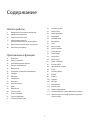 2
2
-
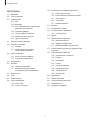 3
3
-
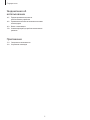 4
4
-
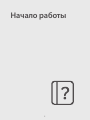 5
5
-
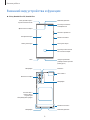 6
6
-
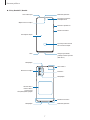 7
7
-
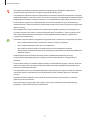 8
8
-
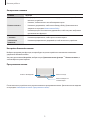 9
9
-
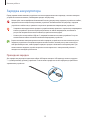 10
10
-
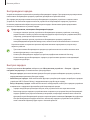 11
11
-
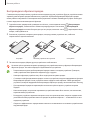 12
12
-
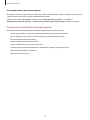 13
13
-
 14
14
-
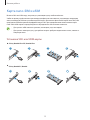 15
15
-
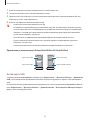 16
16
-
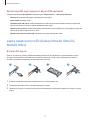 17
17
-
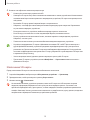 18
18
-
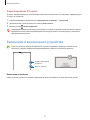 19
19
-
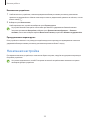 20
20
-
 21
21
-
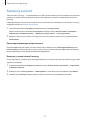 22
22
-
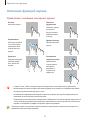 23
23
-
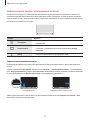 24
24
-
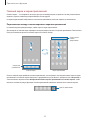 25
25
-
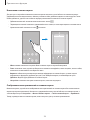 26
26
-
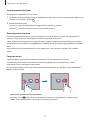 27
27
-
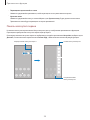 28
28
-
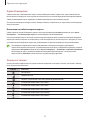 29
29
-
 30
30
-
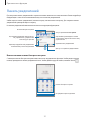 31
31
-
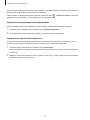 32
32
-
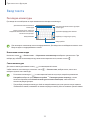 33
33
-
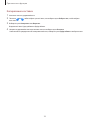 34
34
-
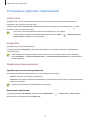 35
35
-
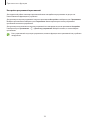 36
36
-
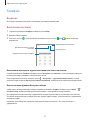 37
37
-
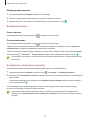 38
38
-
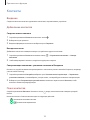 39
39
-
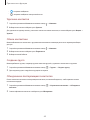 40
40
-
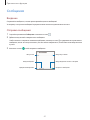 41
41
-
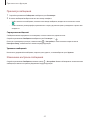 42
42
-
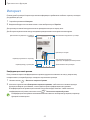 43
43
-
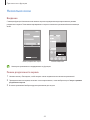 44
44
-
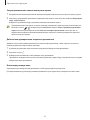 45
45
-
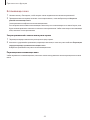 46
46
-
 47
47
-
 48
48
-
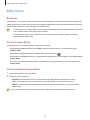 49
49
-
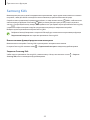 50
50
-
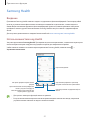 51
51
-
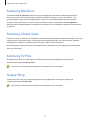 52
52
-
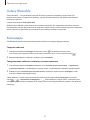 53
53
-
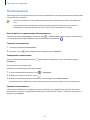 54
54
-
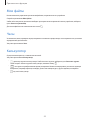 55
55
-
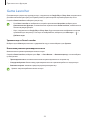 56
56
-
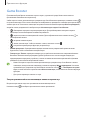 57
57
-
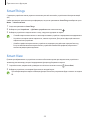 58
58
-
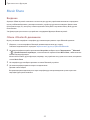 59
59
-
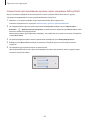 60
60
-
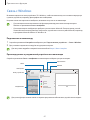 61
61
-
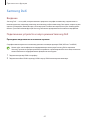 62
62
-
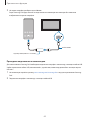 63
63
-
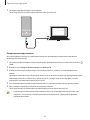 64
64
-
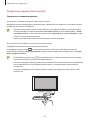 65
65
-
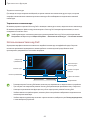 66
66
-
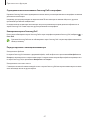 67
67
-
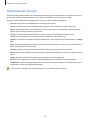 68
68
-
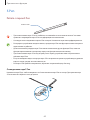 69
69
-
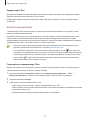 70
70
-
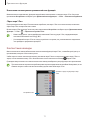 71
71
-
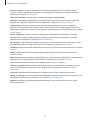 72
72
-
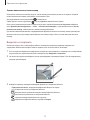 73
73
-
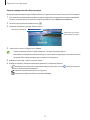 74
74
-
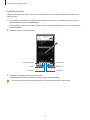 75
75
-
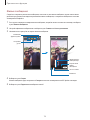 76
76
-
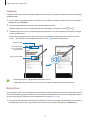 77
77
-
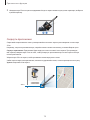 78
78
-
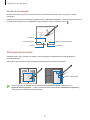 79
79
-
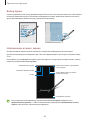 80
80
-
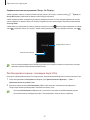 81
81
-
 82
82
-
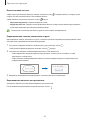 83
83
-
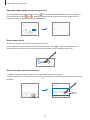 84
84
-
 85
85
-
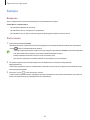 86
86
-
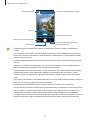 87
87
-
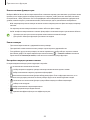 88
88
-
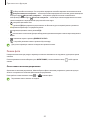 89
89
-
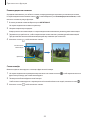 90
90
-
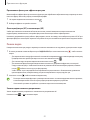 91
91
-
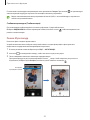 92
92
-
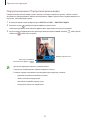 93
93
-
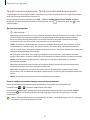 94
94
-
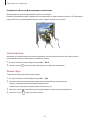 95
95
-
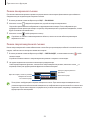 96
96
-
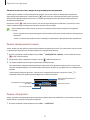 97
97
-
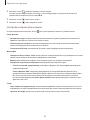 98
98
-
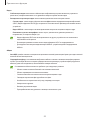 99
99
-
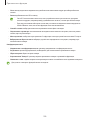 100
100
-
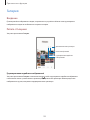 101
101
-
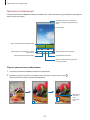 102
102
-
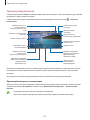 103
103
-
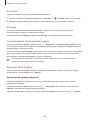 104
104
-
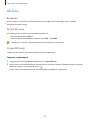 105
105
-
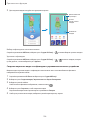 106
106
-
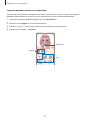 107
107
-
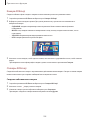 108
108
-
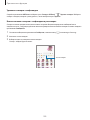 109
109
-
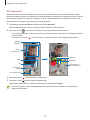 110
110
-
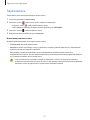 111
111
-
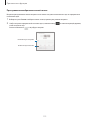 112
112
-
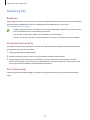 113
113
-
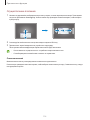 114
114
-
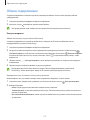 115
115
-
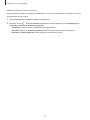 116
116
-
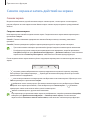 117
117
-
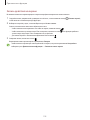 118
118
-
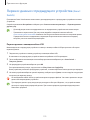 119
119
-
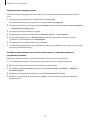 120
120
-
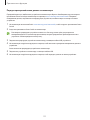 121
121
-
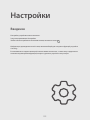 122
122
-
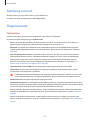 123
123
-
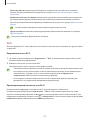 124
124
-
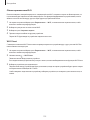 125
125
-
 126
126
-
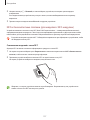 127
127
-
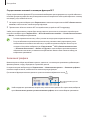 128
128
-
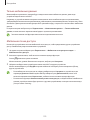 129
129
-
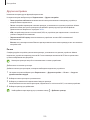 130
130
-
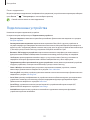 131
131
-
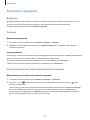 132
132
-
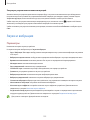 133
133
-
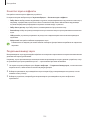 134
134
-
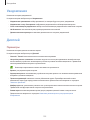 135
135
-
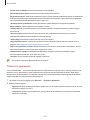 136
136
-
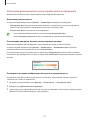 137
137
-
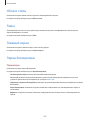 138
138
-
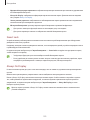 139
139
-
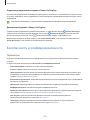 140
140
-
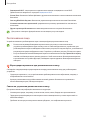 141
141
-
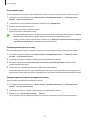 142
142
-
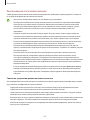 143
143
-
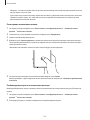 144
144
-
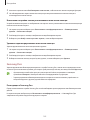 145
145
-
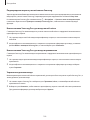 146
146
-
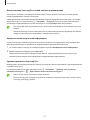 147
147
-
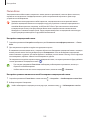 148
148
-
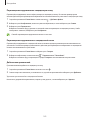 149
149
-
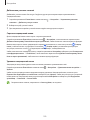 150
150
-
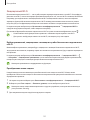 151
151
-
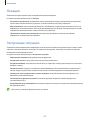 152
152
-
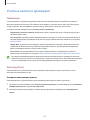 153
153
-
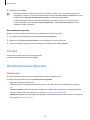 154
154
-
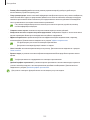 155
155
-
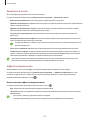 156
156
-
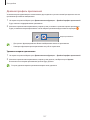 157
157
-
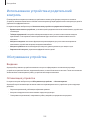 158
158
-
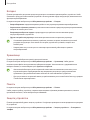 159
159
-
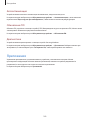 160
160
-
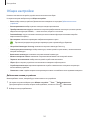 161
161
-
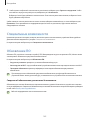 162
162
-
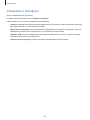 163
163
-
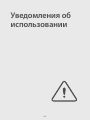 164
164
-
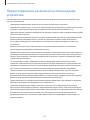 165
165
-
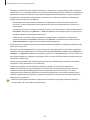 166
166
-
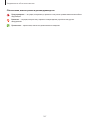 167
167
-
 168
168
-
 169
169
-
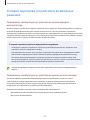 170
170
-
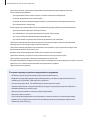 171
171
-
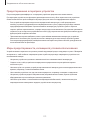 172
172
-
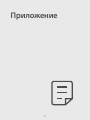 173
173
-
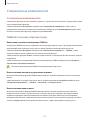 174
174
-
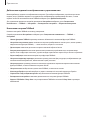 175
175
-
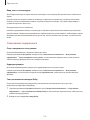 176
176
-
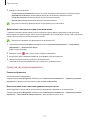 177
177
-
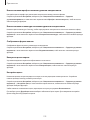 178
178
-
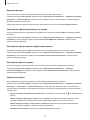 179
179
-
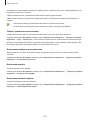 180
180
-
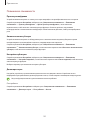 181
181
-
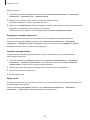 182
182
-
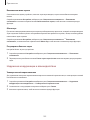 183
183
-
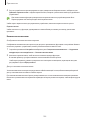 184
184
-
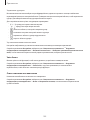 185
185
-
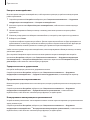 186
186
-
 187
187
-
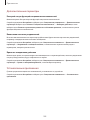 188
188
-
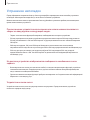 189
189
-
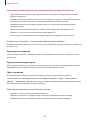 190
190
-
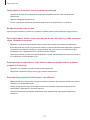 191
191
-
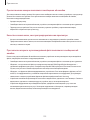 192
192
-
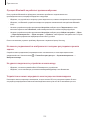 193
193
-
 194
194
-
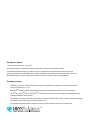 195
195
Samsung SM-N986B/DS Руководство пользователя
- Категория
- Мобильные телефоны
- Тип
- Руководство пользователя
- Это руководство также подходит для
Задайте вопрос, и я найду ответ в документе
Поиск информации в документе стал проще с помощью ИИ